眾多Linux發行版裡,Ubuntu和Fedora名氣最大。Ubuntu 是一個啟動速度超快、界面友好、安全性好的開源操作系統,它由全球頂尖開源軟件專家開發,適用於桌面電腦、筆記本電腦、服務器以及上網本等,並且它可以永久免費使用。很多朋友都不知道要怎麼安裝Ubuntu系統,那Ubuntu系統要怎麼安裝?下面就和大家說一下Ubuntu系統的安裝教程。
1、進入Live cd 桌面
(1)、設置好啟動後,斷開網絡,然後重啟動計算機,可以用硬盤啟動,也可以刻成光盤啟動。
(2)、啟動後稍等,系統自動運行,在下邊出來兩個圖標時,可以按一下 ESC鍵呼出菜單項,再按右方向鍵選擇“中文(簡體)”,按回車鍵;
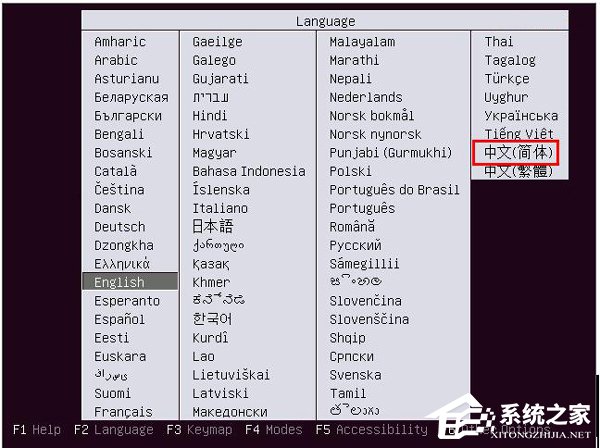
(3)、等一會就進入一個桌面,這就是試用的Live cd 桌面,桌面左上邊有有兩個圖標,右上角是“關機”按鈕;
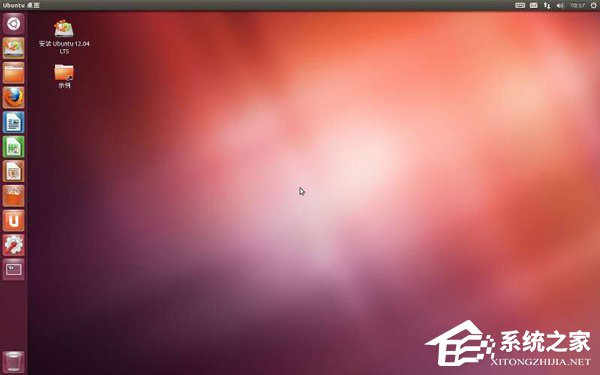
(4)、對於硬盤安裝,點一下左上角的圓圈按鈕,稍等在旁邊出來的文本框中輸入字母 ter 然後點擊下邊出來的終端圖標;
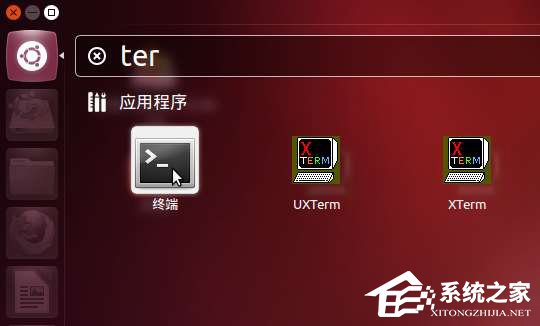
(5)、輸入命令 sudo umount -l /isodevice 然後按一下回車鍵,沒什麼提示就是成功了,關閉終端;
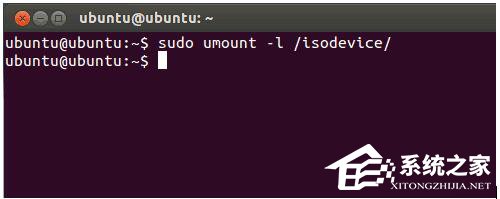
2、安裝系統
(1)、雙擊桌面“安裝Ubuntu12.04 LTS”圖標,稍等出來一個“歡迎”面板,左側應該選中了“中文(簡體)”,
如果不是就在左邊選中它,然後點右下角“繼續”按鈕;
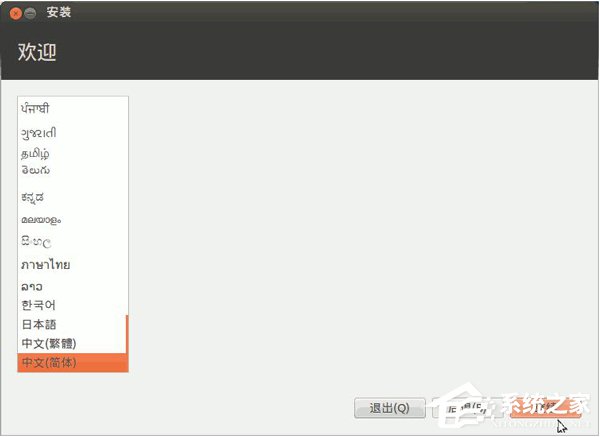
(2)、第2步是檢查准備情況,要求磁盤空間足夠,不要連接網絡,一般不勾選更新和第三方軟件,直接點“繼續”按鈕;
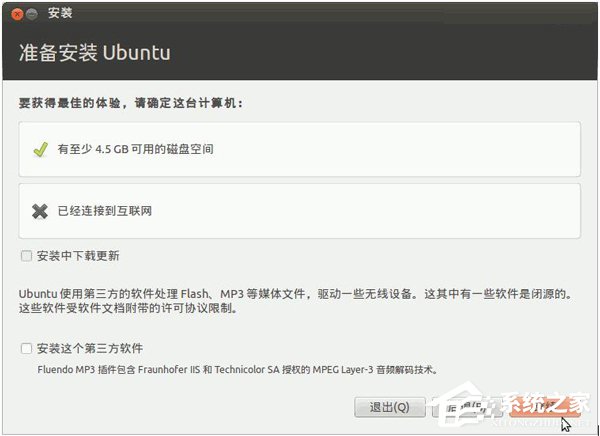
(3)、接下來第3步是詢問安裝到哪個分區,選擇最下邊的“其他選項”,點“繼續”按鈕;
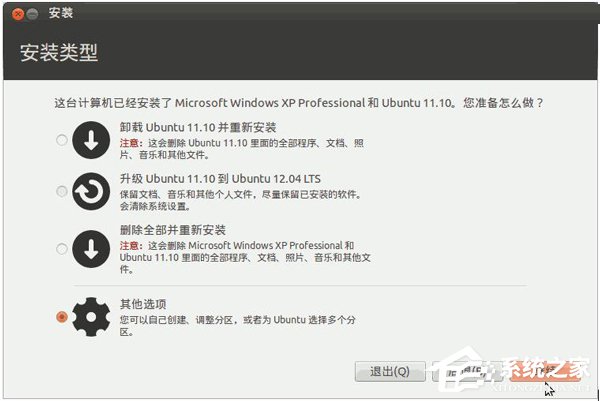
(4)、接下來出來磁盤分區情況,如果要新建分區和轉換分區可以參考前面的第7、13、15、16、19課,這兒是安裝到一個NTFS分區上;
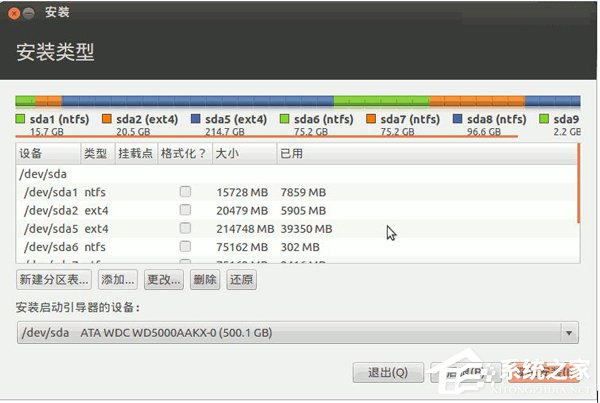
(5)、點擊選中計劃要安裝的分區,可以根據分區類型和大小來確定,然後點下邊的“更改”按鈕;
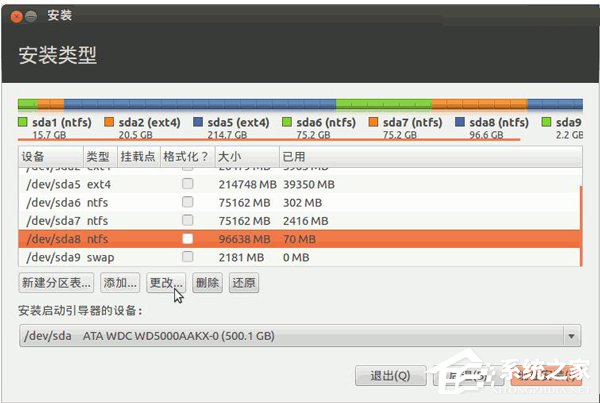 上一頁1234下一頁共4頁
上一頁1234下一頁共4頁